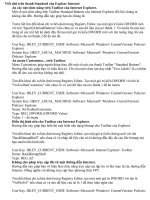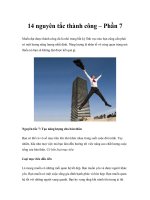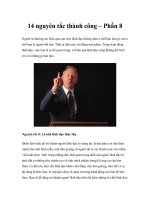Tài liệu Viết chữ trên thanh công cụ standard
Bạn đang xem bản rút gọn của tài liệu. Xem và tải ngay bản đầy đủ của tài liệu tại đây (95.57 KB, 3 trang )
Viết chữ trên thanh Standard của Explore Internet
Ẩn các nút chức năng trên Toolbar của Internet Explorer.
Một số nút chức năng trên Toolbar Standard Buttons của Internet Explorer đôi khi chúng ta
không cần đến. Hướng dẫn này giúp bạn ẩn chúng đi.
Trước hết tìm đến khoá chỉ ra bên duới trong Registry Editor, tạo một giá trị kiểu DWORD mới
với tên "SpecifyDefaultButtons" nếu chưa có và sửa dữ liệu của nó thành 1. Và muốn ẩn nút nào
trong số các nút liệt kê dưới đây thì tạo một giá trị kiểu DWORD mới với tên tương ứng rồi sửa
dữ liệu cho nó thành 2 để ẩn nút đó.
User Key: HKEY_CURRENT_USER\ Software\ Microsoft\ Windows\ CurrentVersion\ Policies\
Explorer
System Key: HKEY_LOCAL_MACHINE\ Software\ Microsoft\ Windows\ CurrentVersion\
Policies\ Explorer
Ẩn menu Customizes... trên Toolbar.
Menu Customizes giúp người dùng thay đổi một số nút của thanh Toolbar "Standard Buttons".
Hướng dẫn này giúp bạn vô hiệu hoá nó. Chỉ còn một chọn lựa duy nhất "Text Labels" là có thêm
tiêu đề cho các nút hay không mà thôi.
Tìm đến khoá chỉ ra bên dưới trong Registry Editor. Tạo một giá trị kiểu DWORD với tên là
"NoToolbarCustomize" nếu chưa có và sửa dữ liệu của nó thành 1 để ẩn menu.
User Key: HKEY_CURRENT_USER\ Software\ Microsoft\ Windows\ CurrentVersion\ Policies\
Explorer
System Key: HKEY_LOCAL_MACHINE\ Software\ Microsoft\ Windows\ CurrentVersion\
Policies\ Explorer
Name: NoToolbarCustomize
Type: REG_DWORD (DWORD Value)
Value: 1 - ẩn menu
Hiển thị hình nền cho Toolbar của Internet Explorer.
Hướng dẫn này giúp bạn hiển thị một hình nền dạng bitmap cho Toolbar của Explorer.
Tìm đến khoá chỉ ra bên dưới trong Registry Editor, tạo một giá trị kiểu String mới với tên
"BackBitmapShell" nếu chưa có và nhập dữ liệu cho nó là đường dẫn đầy đủ của file bitmap mà
bạn muốn làm hình nền.
User Key: HKEY_CURRENT_USER\ Software\ Microsoft\ Internet Explorer\ Toolbar
Name: BackBitmapShell
Type: REG_SZ
Không cho phép truy cập file từ một đường dẫn Internet.
Hướng dẫn này giúp bạn vô hiệu hoá chức năng truy cập các tập tin và thư mục từ các đường dẫn
Internet. Đồng nghĩa với không truy cập theo phương thức FPT.
Tìm đến khoá chỉ ra bên dưới trong Registry Editor, tạo mới một giá trị DWORD với tên là
"NoFileUrl" nếu chưa có và sửa dữ liệu của nó là 1 để thực hiện ngăn cản
User Key: HKEY_CURRENT_USER\ Software\ Microsoft\ Windows\ CurrentVersion\ Policies\
Explorer
System Key: HKEY_LOCAL_MACHINE\ Software\ Microsoft\ Windows\ CurrentVersion\
Policies\ Explorer
Name: NoFileUrl
Type: REG_DWORD
Value: 1 - ngăn cản, 0 - không ngăn cản
Thay đổi tiêu đề của Internet Explorer.
Hướng dẫn này giúp bạn thay đổi thanh tiêu đề của Internet Explorer thành bất cứ tiêu đề nào
khác mà bạn nghĩ ra, bạn cũng có thể hoàn toàn dùng tiếng Việt Unicode cho thanh tiêu đề này.
Tìm đến khoá chỉ ra bên dưới trong Registry Editor, tạo một giá trị kiểu String với tên "Window
Title" nếu nó chưa có và nhập dữ liệu cho nó là nội dung của tiêu đề cho Internet Explorer.
User Key: HKEY_CURRENT_USER\ Software\ Microsoft\ Internet Explorer\ Main
Name: Window Title (Internet của tôi).
Type: REG_SZ
Thêm hình nền cho Toolbar của Internet Explorer.
Hướng dẫn này giúp bạn thêm hình nên cho các Toolbar trong Internet Eplorer.
Tìm đến khoá chỉ ra bên dưới, tạo một giá trị kiểu String với tên "BackBitmap" nếu chưa có và
nhập dữ liệu cho nó là đường dẫn đầy đủ của file hình dạng bitmap để thêm nó vào Toolbar của
Internet Explorer.
User Key: HKEY_CURRENT_USER\ Software\ Microsoft\ Internet Explorer\ Main
Name: Window Title
Type: REG_SZ
User Key: HKEY_CURRENT_USER\ Software\ Microsoft\ Internet Explorer\ Toolbar
Name: BackBitmap
Type: REG_SZ
Vô hiệu hoá chức năng thêm, bớt các Toolbar của Internet Explorer.
Khi nhấn chuột phải trên Taskbar của Internet Explorer, menu Context xuất hiện cho phép chúng
ta thêm và bớt các Toolbars như Links Bar, Address Bar, Standard Buttons,...Hướng dẫn này giúp
bạn vô hiệu hoá chức năng này.
Tìm đến khoá chỉ ra bên dưới trong Registry Editor, tạo giá trịkiểu DWORD mới với tên là
"NoBandCustomize" nếu chưa có và sửa dữ liệu của nó thành 1 để vô hiệu hoá các chức năng
thêm và bớt các Toolbar của Explorer. Mô tả hình bên cạnh.
User Key: HKEY_CURRENT_USER\ Software\ Microsoft\ Windows\ CurrentVersion\ Policies\
Explorer
System Key: HKEY_LOCAL_MACHINE\ Software\ Microsoft\ Windows\ CurrentVersion\
Policies\ Explorer
Name: NoBandCustomize
Type: REG_DWORD
Value: 0: mặc định, 1 - Vô hiệu hoá.
Vô hiệu hoá các menu trên Menu Help trong Internet Explorer.
Đối với hấu hết chúng ta, menu Help của Internet Explorer ít khi dùng đến, không dùng thì chúng
ta có thể vô hiệu hoá từng menu con hoặc dấu tất cả chúng.
Tìm đến khoá chỉ ra bên dưới trong Registry Editor, đôi khi khoá "Restrictions" không có sẵn thì
bạn phải tạo chúng. Bên cửa sổ bên phải tạo các giá trị kiểu DWORD với tên được liệt kê trong
bảng bên dưới tương ứng với các menu, và sửa dữ liệu cho nó là 1 để vô hiệu hoá chúng.
User Key: HKEY_CURRENT_USER\ Software\ Policies\ Microsoft\ Internet Explorer\
Restrictions
System Key: HKEY_LOCAL_MACHINE\ Software\ Policies\ Microsoft\ Internet Explorer\
Restrictions
Type: REG_DWORD
Value: 0 - hiện menu, 1 - vô hiệu hoá
Vô hiêu hoá một số menu con của Internet Explorer.
Phần trên hướng dẫn chúng ta vô hiệu hoá một số nút của Toolbar, phần này sẽ hướng dẫn chúng
ta vô hiệu hoá một số menu của Internet Explorer mà một trong số chúng ta ít khi dùng đến
chúng.
Tìm đến khoá chỉ ra bên dưới trong Registry Editor, tạo các giá trị DWORD mới với tên được liệt
kê trong bảng nếu chưa có và sửa dữ liệu cho nó là 1 để vô hiệu hoá các chức năng được mô tả
trong bảng bên dưới.
User Key: HKEY_CURRENT_USER\ Software\ Policies\ Microsoft\ Internet Explorer\
Restrictions
System Key: HKEY_LOCAL_MACHINE\ Software\ Policies\ Microsoft\ Internet Explorer\
Restrictions
Type: REG_DWORD
Value: 0 - hiện các menu, 1 - vô hiệu hoá các menu
Vô hiệu hoá các nút chức năng của Internet Options trong Control Panel.
Mục này hướng dẫn bạn vô hiệu hoá một số tính năng của Internet Options trong Control Panel.
Tìm đến khoá chỉ ra bên dưới trong Registry Editor và tạo mới các giá trị DWORD với tên liệt kê
trong bảng nếu chưa có và sửa dữ liệu của chúng thành 1 để vô hiệu hoá các chức năng đó.
User Key: HKEY_CURRENT_USER\ Software\ Policies\ Microsoft\ Internet Explorer\ Control
Panel
System Key: HKEY_LOCAL_MACHINE\ Software\ Policies\ Microsoft\ Internet Explorer\
Control Panel
Type: REG_DWORD
Value: 0 - hiện, 1- ẩn hoặc vô hiệu hoá các chức năng